-
练习联想电脑如何一键还原
- 2019-04-13 08:32:00 来源:windows10系统之家 作者:爱win10
在国内很多用户都会使用联想电脑来办公,部分使用联想电脑的用户使用的是win10系统,那么联想电脑如何一键还原呢?下面以win10系统为例来告诉你联想电脑如何一键还原。
当我们在使用电脑的时候出现卡顿,运行速度慢等问题的时候我们除了重装系统以外还可以通过电脑还原的方式来解决,为了方便大家进行电脑还原,下面就提供一种简单的操作方法。
联想电脑如何一键还原
1.以win10系统为例说明,进入系统桌面,点击开始按钮,点击设置选项,进入下一步。
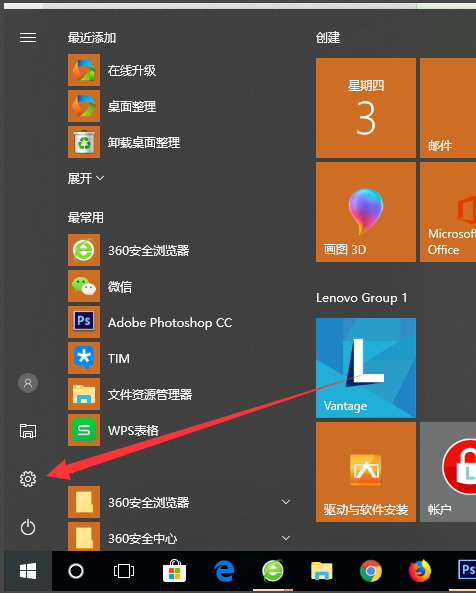
联想电脑图解1
2.在打开的windows设置界面中点击更新和安全选项,进入下一步。
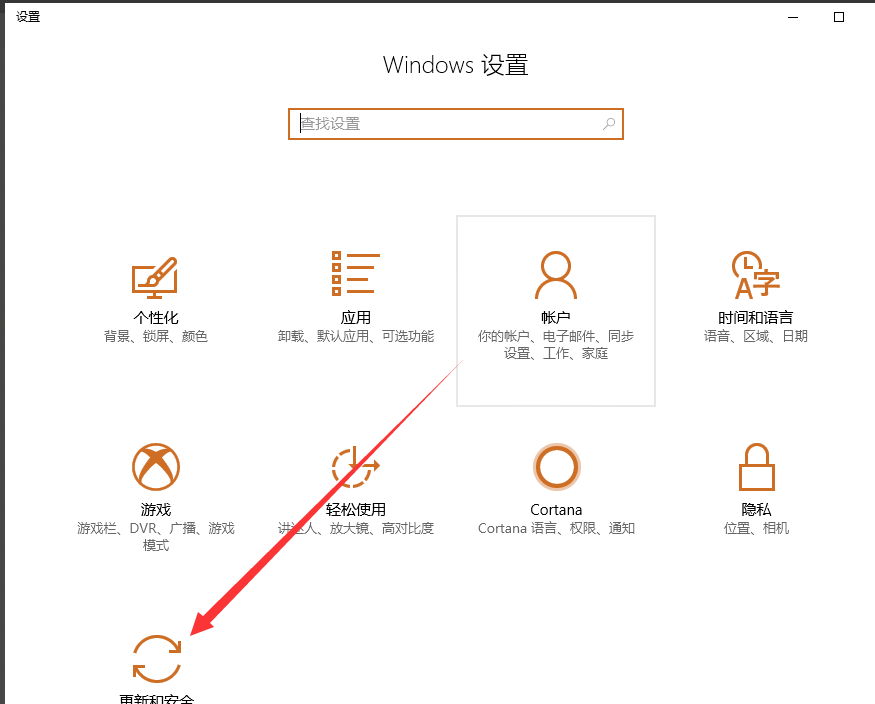
联想电脑图解2
3.在弹出的界面的左侧点击恢复按钮,进入下一步。
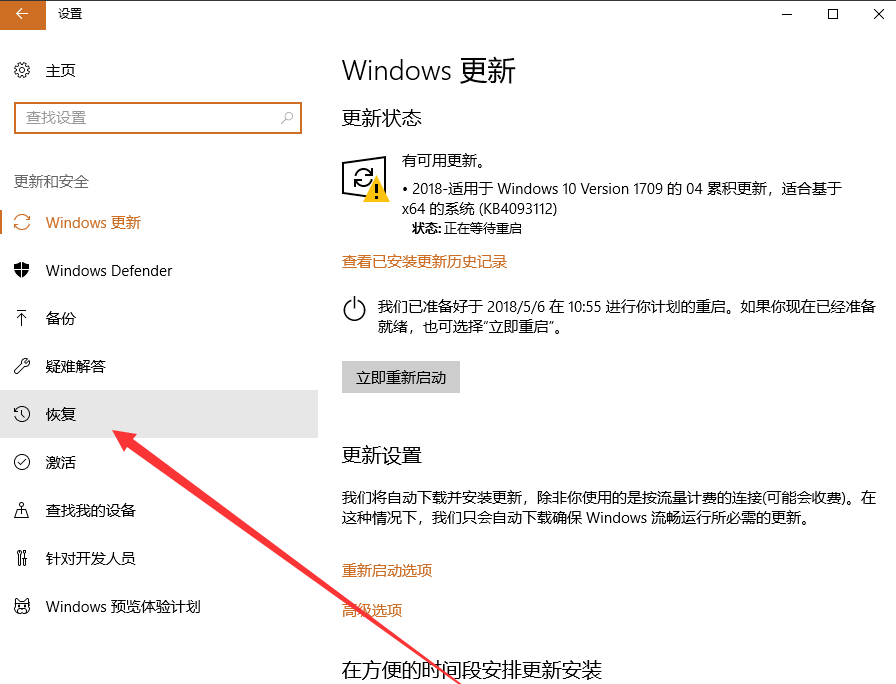
电脑还原电脑图解3
4.然后点击右侧界面的开始按钮,进入下一步。
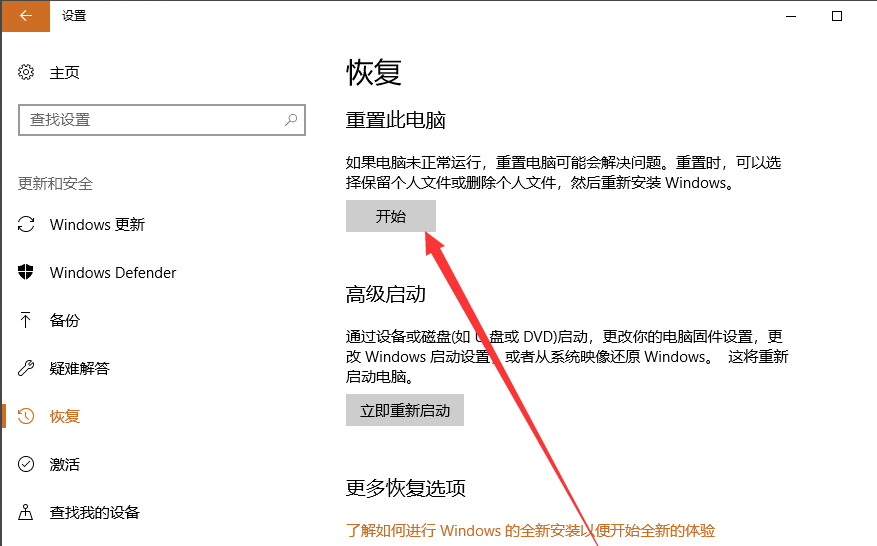
电脑还原电脑图解4
5.这时会弹出一个选择框,选择使用哪种方式进行还原,点击删除所有内容,进入下一步。
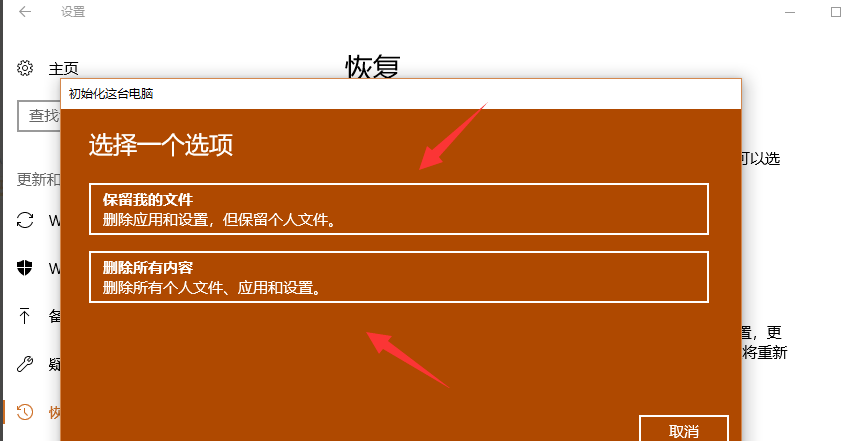
一键还原电脑图解5
6.接着会出现确认提示,点击下一步知道完成即可。
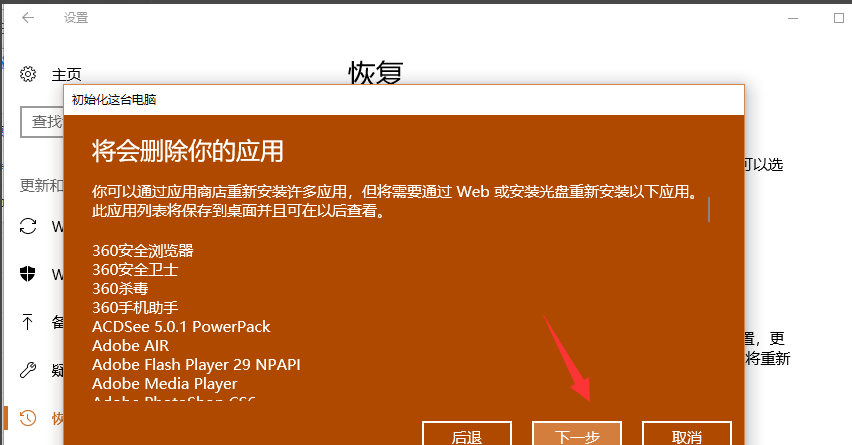
联想电脑如何一键还原电脑图解6
现在知道联想电脑如何一键还原了吧,是不是很简单呢?
猜您喜欢
- 电脑截屏怎么操作2023-04-13
- 虚拟机激活Windows72022-11-14
- office2016激活工具哪个好用2022-09-09
- 打开管理器的步骤教程2022-01-07
- win11更新后掉帧严重的解决方法..2022-04-23
- 简述hdr是什么意思2023-03-20
相关推荐
- xp激活工具的使用方法 2022-08-24
- Office2013最新激活码合集分享.. 2022-05-28
- 激活系统的方法 2021-12-30
- 口袋妖怪魂银黑屏的原因以及解决方法.. 2022-04-02
- qq闪退,小编告诉你qq闪退怎么修复.. 2018-06-15
- cad2008激活码及序列号新版分享.. 2022-07-22





 魔法猪一健重装系统win10
魔法猪一健重装系统win10
 装机吧重装系统win10
装机吧重装系统win10
 系统之家一键重装
系统之家一键重装
 小白重装win10
小白重装win10
 雨林木风ghost xp sp3旗舰版系统下载1801
雨林木风ghost xp sp3旗舰版系统下载1801 小白系统 ghost windows7 32位旗舰版
小白系统 ghost windows7 32位旗舰版 深度技术ghost Xp Sp3 专业装机版1703
深度技术ghost Xp Sp3 专业装机版1703 雨林木风win7系统下载32位旗舰版1704
雨林木风win7系统下载32位旗舰版1704 疯狂DPS练习器 v1.0 绿色免费版 (疯狂DPS测试机)
疯狂DPS练习器 v1.0 绿色免费版 (疯狂DPS测试机) 深度技术ghost win7 x64 纯净版201602
深度技术ghost win7 x64 纯净版201602 Visual Mpres
Visual Mpres 小白系统Ghos
小白系统Ghos 雨林木风win7
雨林木风win7 小白系统Ghos
小白系统Ghos 萝卜家园win1
萝卜家园win1 深度技术ghos
深度技术ghos 电脑公司ghos
电脑公司ghos 深度技术Win1
深度技术Win1 AVI音视频分
AVI音视频分 PPS影音 v3.1
PPS影音 v3.1 雨林木风ghos
雨林木风ghos 粤公网安备 44130202001061号
粤公网安备 44130202001061号